Utiliser l’activité Until pour contrôler le flux d’exécution
L’activité Until fournit les mêmes fonctionnalités qu’une structure de boucle do-until dans les langages de programmation. Elle exécute un ensemble d’activités dans une boucle jusqu’à ce que la condition associée à l’activité retourne la valeur true. Si une activité interne échoue, l’activité Until ne s’arrête pas. Vous pouvez spécifier une valeur de délai d’attente pour l’activité Until.
Prérequis
Pour commencer, vous devez remplir les conditions préalables suivantes :
- Un compte locataire avec un abonnement actif. Créez un compte gratuitement.
- Un espace de travail est créé.
Ajoutez une activité Until à un pipeline avec l’interface utilisateur
Pour utiliser une activité Until dans un pipeline, effectuez les étapes suivantes :
Créer l’activité
Créez un pipeline dans votre espace de travail.
Recherchez l’activité Until dans le volet Activités du pipeline et sélectionnez-la pour l’ajouter au canevas du pipeline.

Sélectionnez la nouvelle activité Until sur le canevas si elle n’est pas déjà sélectionnée.

Reportez-vous aux instructions relatives aux paramètres Général pour configurer l’onglet Paramètres Général .
Ajouter une variable de pipeline
Dans cet exemple simple, nous testons la valeur d’une variable de pipeline. Sélectionnez l’arrière-plan du canevas de l’éditeur de pipeline, puis sélectionnez l’onglet Variables et ajoutez une nouvelle variable de type entier appelée TestVariable avec la valeur 0.

Paramètres de l’activité Until
Sélectionnez à nouveau l’activité Until sur le canevas du pipeline, puis sélectionnez l’onglet Paramètres. Sélectionnez le champ Expression, puis sélectionnez Ajouter un contenu dynamique et fournissez l’expression suivante : @equals(variables(’TestVariable’), 1).
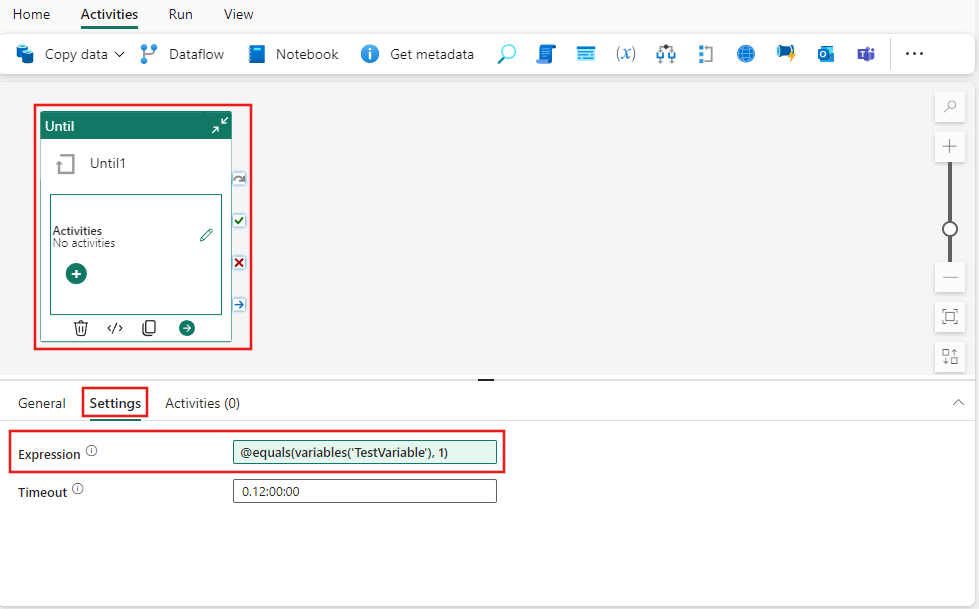
Sélectionnez l’onglet Activités, puis sélectionnez l’icône de crayon pour modifier/ajouter des activités à l’activité Until, ou sélectionnez l’icône + sur l’activité Until sur le canevas de l’éditeur de pipeline. Recherchez l’activité Définir la variable et sélectionnez-la pour l’ajouter à la liste des activités enfants pour l’activité Until.

Sélectionnez l’activité Définir la variable à partir de laquelle elle apparaît dans le volet Activités de l’activité Until sur le canevas de l’éditeur de pipeline, puis sélectionnez son onglet Paramètres dans le volet propriétés de l’activité. Pour Type de variable, sélectionnez Variable pipeline, puis choisissez votre variable TestVariable précédemment créée dans la liste déroulante. Pour cet exemple, fournissez une valeur de 1.

Enregistrer et exécuter ou planifier le pipeline
Basculez vers l'onglet Accueil en haut de l'éditeur de pipeline et sélectionnez le bouton Enregistrer pour enregistrer votre pipeline. Sélectionnez Exécuter pour l'exécuter directement ou Planifier pour le planifier. Vous pouvez également afficher l'historique d'exécution ici ou configurer d'autres paramètres. Ce pipeline simple exécute l’activité enfant de l’activité Until exactement 1 fois. La valeur de la variable de pipeline passe de 0 à 1, après quoi l’expression Until prend la valeur true et se termine.
